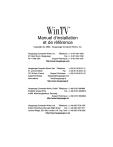Manuel d'installation et de référence WinTV
• Le Tuner TV est contrôlé par logiciel pour se régler sur une chaîne de télévision spécifiée. Il transforme un signal de télévision modulé en signaux vidéo et audio démodulés.
• La vidéo démodulée va du tuner TV dans le Numériseur Vidéo BT878, où elle est convertie sous forme numérique en utilisant un échantillonnage YUV 4:2:2. C’est un format d’échantillonnage de haute qualité et dont la résolution résultante est équivalente à 24 bits RGB par pixel vidéo.
• Le son démodulé est transmis au commutateur audio intégré. Le commutateur audio de WinTV peut recevoir un signal du tuner TV ou du
Jack Audio Input -Left, Right- (sauf WinTV Go et VidéoTalk). La sortie de ce commutateur audio est dirigée à la fois vers le Jack Audio Out (Line
Out) et vers le connecteur CD-audio de transit pour une connexion à la carte son.
• Le Numériseur Vidéo BT878 (ou Bt848 pour VidéoTalk) est aussi une unité PCI-bus Master. Après que les pixels vidéo soient numérisés, il les
"pousse" à travers le bus PCI vers la mémoire de l’adaptateur d’affichage VGA de votre PC. Ceci ne requiert aucune ressource du processeur du PC ; la vidéo est donc affichée en direct, dans une fenêtre, sur votre écran VGA sans ralentir votre PC.
Le mode de fonctionnement Superposition Vidéo
La télévision peut être affichée en direct sur votre écran VGA en utilisant soit le mode Video Overlay soit le mode Primary Surface. Le mode qui est utilisé dépend de la configuration matérielle et logicielle de votre PC. Si votre
PC :
• possède un adaptateur d'affichage VGA compatible avec
Windows95/98 DirectDraw,
• et que votre écran VGA est doté d’un Port Vidéo acceptant la Vidéo numérique,
• et que votre écran VGA possède suffisamment de mémoire d’affichage pour contenir l’image vidéo, alors le Numériseur Vidéo de WinTV
"pousse" les pixels vidéo au format YUV 4:2:2 dans une mémoire temporaire non affichable de la mémoire VGA appelée Secondary Surface.
Cette méthode est appelée Video Overlay. L’adaptateur VGA convertit
7-5
Manuel d'installation et de référence WinTV ensuite l’image vidéo du format YUV 4:2:2 en format RGB et "recouvre" l’écran VGA avec l’image vidéo. En utilisant le mode Video Overlay, le contrôleur VGA traite en direct l’image TV, exactement de la même manière que toute autre fenêtre, permettant ainsi l’affichage de l’image vidéo en 24 bits. Vous pouvez aussi afficher l’image TV en plein écran et dans toutes les résolutions VGA.
Le mode de fonctionnement Surface Primaire
Si votre adaptateur VGA a un pilote DirectDraw mais ne possède pas de Port Vidéo ou pas assez de mémoire pour contenir l’image vidéo non affichable, alors la carte WinTV convertit les pixels vidéo
YUV 4:2:2 au format RGB compatible avec le mode de fonctionnement de votre adaptateur VGA (8, 16 ou 24 bits par pixel), puis transfère directement les pixels à la mémoire d’affichage ou à la
Primary Surface de votre écran VGA.Ceci produit une image vidéo dont la richesse des couleurs dépend du mode de fonctionnement de votre adaptateur VGA. Par exemple, votre image TV ne sera pas aussi bonne en mode 256 couleurs qu’en mode 16 bits par pixel.
De plus, la vidéo étant transférée directement vers la Primary
Surface, les fonctions telles que le sous-titrage invisible et l’affichage plein écran de la télévision à des résolutions supérieures à 768x576 ne seront pas possibles.
7-6
Dépannage
Ce chapitre fournit une aide au dépannage pour résoudre les problèmes les plus courants.
Si Windows est configuré en 256 couleurs, vous devez utiliser le mode couleurs 16bits ou supérieur.
Il est fréquent qu'une simple réinstallation des drivers corrige des dysfonctionnements, néanmoins voici des solutions & explications :
Message d’erreur “Run time error 53” ou “this application requires the WinTV standard mode“.
Il s’agit généralement de l’installation de pilote WDM au lieu des
VFW requis. Réinstallé simplement les bons pilotes en exécutant
VFW 95/98.exe situé dans le répertoire Win95 ou Win98 du CDROM.
Message d’erreur “Another application may be using the drivers” ou “Get HDL Failed”.
Il s’agit généralement d’un conflit d’adresse mémoire non reporté par Windows. Il faut alors modifier l’adresse mémoire de la WinTV.
Avec le bouton droit de la souris, cliquez sur le Poste de Travail, puis sur Propriété, puis cliquez sur l’onglet Gestionnaire de
périphériques :
Double-cliquez sur Contrôleurs Son, vidéo, jeux. Puis doublecliquez sur Hauppauge WinTV (si il y a une section Audio et une
Vidéo, vous devez utiliser une valeur différente pour les deux sections). Ceci affiche la fenêtre Propriétés de Hauppauge WinTV.
Cliquez sur l’onglet Ressources.
Décochez Utiliser les paramètres par défaut. Sélectionnez Plage
d’adresses et cliquez sur Changer les paramètres.
Entrez la plage 78000000-78000FFF pour la partie vidéo du pilote
Hauppauge, puis cliquez sur OK / OK / Oui. Même opération avec la plage 78002000-78002000FFF pour l’audio.
8-1
Manuel d'installation et de référence WinTV
Message d’erreur "Carte/VGA/Mode incompatible”
Ce message ne veut pas forcément dire que votre carte graphique n’est pas compatible, mais :
- Vos pilotes de carte graphique sont trop anciens (contacter le fabriquant pour recevoir les derniers pilotes ou télécharger les sur le
Internet).
- L’accélération de la carte graphique n’est pas complète (allez dans le Panneau de Configuration, puis Système, Performances et
Graphique).
- DirectDraw n’est pas ou est mal installé. Dans ce cas, vous devez aller dans le répertoire Directx7 du CD-ROM Hauppauge et lancer le fichier DXsetup.exe.
Impossible de capter les chaînes de TV
Parfois, c'est un problème d'installation des pilotes. Pour le résoudre, allez dans le répertoire Win95 ou Win98 du CD d'installation et lancez le fichier VFW95-98.exe.
Si la recherche automatique ne donne pas de chaînes, vérifiez le branchement de votre antenne, et testez-là avec un téléviseur pour vous assurer de la qualité du signal.
Si vous avez une antenne intérieur, vous devez faire une recherche manuel : Dans (WinTV32) Configurer/Chaînes/Editeur de Chaines, cliquez sur Ajouter/Tuner, puis monter les “numéro de chaine” un à un puis sur Ajout quand une chaines est trouvé.
Si la qualité est médiocre, n’hésiter pas à ajouté un amplificateur de signal d’antenne.
Votre carte graphique n'est pas compatible
Aucun Modèle TRIDENT d'avant juillet 99 n'est compatible. Les SIS peuvent poser des problèmes. Pour les Trio64V+, vous devez lancer le fix 765 dans le répertoire Misc\Utility du CDROM WinTV.
Généralement, les MATROX, DIAMOND sauf les cartes à base de
8-2
Manuel d'installation et de référence WinTV
S3 Savage4, ATI, VOODOO récentes sont compatibles.
Avant d'être sûr que votre carte VGA est incompatible, il est conseillé de procéder à une réinstallation de la carte VGA avec les derniers
drivers disponible, n'hésiter pas à télécharger ces drivers sur le Web ou à contacter le fabricant de votre carte graphique.
Les drivers 4.4 et supérieur ont un nouveau mode d'affichage, le "DIB
DRAW", sélectionner ce mode pour rendre compatible des cartes graphiques à problème comme les Tridents ou certaine carte mère.
C'est un mode de compatibilité forcé et le rendu de l'image risque donc d'être de qualité inférieure aux autres mode d'affichage combiné avec du materiel 1000% compatible
En cas d'incompatibilité réel, confirmé par notre service technique,
Trois solutions existent : changer de carte graphique échanger la carte WinTV contre un boitier WinTV USB (sauf certaine Trident) ou rendre la carte WinTV, contactez votre revendeur.
Votre carte mère n'est pas compatible ou nécessite une mise à jour du BIOS
Les cartes mère à base de chipset INTEL ne posent pas de problème, mais certaines carte mère “Jumperless” ont pour principal symptôme un écran noir, alors que le son de la chaîne est audible (c’est le cas avec des Abit). Il vous faut alors simplement trouver le Bus PCI qui fonctionne (généralement à coté de la carte AGP).
Si vous avez un processeur Cyrix ou AMD, vous aurez sans doute une carte mère non équipé d’un chipset INTEL : Les cartes WinTV peuvent fonctionner parfaitement ou partiellement, mais nous ne pouvons vous le garantir. Vous devez charger les derniers pilotes WinTV
VFW95/98 sur www.hauppauge.fr mais aussi :
Si votre carte est à base de VIA, il y a toutes les chances d'avoir à charger un Patch nommé “VIA PCI IRQ Routing Miniport Driver V1.3a
ou supérieur” (sur www.via.com.tw/drivers/ index.htm) ou de faire la mise à jour de votre BIOS disponibles sur le site VIA. Cette mise à jour est inutile si vous avez Windows 98 SE.
Si votre carte est une SIS, veuillez contacter notre service technique.
8-3
Manuel d'installation et de référence WinTV
Si votre carte est une ALI ALADIN, le modèle 1542 est compatible, le
ALADIN V nécessite de désaction l’option AMD K6 Write Allocate dans le BIOS, et/ou mettre à jour le Bios de votre carte mère. Les autres modèles sont à ce jour incompatibles.
En cas d’incompatibilité notoire, nous vous conseillons la WinTV USB qui nécessite simplement port USB et un processeur 200 MMX Min.
Mise à niveau du pilote WinTV
Si vous avez des difficultés à installer le pilote WinTV, allez sur le
CD-ROM Hauppauge dans le répertoire Win98 ou Win95 et lancez le fichier VFW95-98 qui installera automatiquement le pilote.
De temps à autre, il peut y avoir un nouveau pilote WinTV qui présente une amélioration par rapport à la version existante. Les mises à jour de pilotes peuvent être téléchargées depuis le site
Internet Français de Hauppauge : www.hauppauge.fr
Un seul fichier permet l’installation ou la réinstallation automatique des pilotes WinTV. Sur le CDROM, ce fichier se trouve dans le répertoire Win95 et Win98 et se nomme VFW95-98.exe. Il vous suffit d’exécuter ce fichier et l’installation/réinstallation se fait automatiquement. Il vous suffit alors de suivre les instructions.
Il n’est pas nécessaire de désinstaller les anciens pilotes pour effectuer la mise à jour. "Si vous désirer désinstaller absolument tout les pilotes et applications WinTV de votre disque dur, lancez le programme HCWCLEAR.EXE à partir du CD-ROM Hauppauge.
Si des fragments de fichier ne veulent pas se désinstaller, copiez ce programme sur votre bureau en relancez Windows en Mode sans
Échec (pour cela appuyer sur F8 au démarrage du PC) et ré-exécutez HCWCLEAR.EXE.
8-4